3 Koraki za Integracijo ChatGPT v Word

Se sprašujete, kako integrirati ChatGPT v Microsoft Word? Ta vodnik vam pokaže, kako to storiti s pripomočkom ChatGPT za Word v 3 enostavnih korakih.
Discord je zasnovan kot platforma za igralce iger za komunikacijo s prijatelji tako v igri kot zunaj nje. Glavne funkcije, ki to omogočajo, so besedilni, glasovni in video komunikacijski kanali. Z drugimi uporabniki lahko komunicirate prek skupnih strežnikov ali prek zasebnih sporočil.
Eno od manjših alternativnih komunikacijskih sredstev je status. Stanje je majhen pokazatelj, kaj nameravate. Izbirate lahko med privzetimi vrednostmi »Online«, »Idle«, »Ne Disturb« in »Invisible«. Te vrednosti konfigurirajo barvo majhne statusne pike v spodnjem desnem kotu vaše profilne slike. Poleg ikone indikatorja stanja lahko konfigurirate tudi status besedila po meri, da drugim ljudem sporočite, kaj počnete ali kako se počutite.
Če želite konfigurirati nastavitev ikone indikatorja stanja, kliknite sliko profila v spodnjem levem kotu, nato kliknite katero koli od štirih nastavitev ikone indikatorja stanja. Če želite konfigurirati stanje besedila po meri, kliknite spodnjo možnost »Nastavi stanje po meri«.

Kliknite sliko profila v spodnjem levem kotu, da konfigurirate svoje stanje.
V ustvarjalniku statusov po meri lahko v zgornje polje napišete svoj status po meri. Izberete lahko, da svojemu statusu dodate en emoji, tako da kliknete ikono emojijev na levi strani polja in nato izberete enega v izbirniku emodžijev.
Končno lahko v spustnem meniju na dnu konfigurirate, kako dolgo želite, da stanje ostane, preden se samodejno izbriše. Izbirate lahko med pol ure, eno uro, štiri ure, en dan ali pa se vaš status ne izbriše samodejno. Ko ste zadovoljni s svojim stanjem po meri, kliknite »Shrani« v spodnjem desnem kotu, da ga uporabite.
Namig: za svoj status lahko preprosto izberete emoji in ne navedete nobenega drugega besedila, če želite.
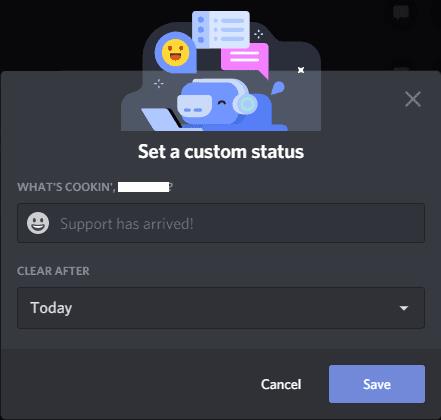
Konfigurirajte svoje stanje po meri in kliknite »Shrani«, da ga uporabite.
Ko shranite svoj status po meri, se bo pojavil poleg vašega imena na seznamih uporabnikov v celotnem Discordu. Na primer na seznamu prijateljev, seznamih članov strežnika in seznamu zasebnih sporočil.
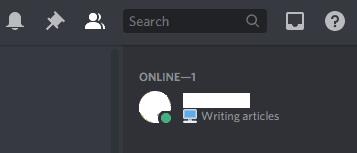
Vaše stanje po meri bo prikazano poleg vašega imena in ikone v Discordu.
Se sprašujete, kako integrirati ChatGPT v Microsoft Word? Ta vodnik vam pokaže, kako to storiti s pripomočkom ChatGPT za Word v 3 enostavnih korakih.
Tukaj najdete podrobna navodila, kako spremeniti niz uporabniškega agenta v brskalniku Apple Safari za MacOS.
Prikazujemo vam, kako spremeniti barvo osvetlitve za besedilo in besedilna polja v Adobe Readerju s tem korak-po-korak priročnikom.
Ali potrebujete načrtovanje ponavljajočih se srečanj na MS Teams z enakimi člani ekipe? Naučite se, kako nastaviti ponavljajoče se srečanje v Teams.
Želite onemogočiti zaslon za posodobitev programske opreme Apple in preprečiti njegovo pojavljanje na računalniku Windows 11 ali Mac? Preizkusite te metode zdaj!
Če iščete osvežujočo alternativo tradicionalni virtualni tipkovnici, je Samsung Galaxy S23 Ultra odlična rešitev. Z
Odkrijte, kako odpraviti napako OneDrive s kodo 0x8004de88, da boste lahko spet uporabljali svoje oblačne shrambe.
V tem vadnici vam pokažemo, kako spremeniti privzeto nastavitev povečave v Adobe Readerju.
Ali pogosto vidite napako Opravičujemo se, nismo se mogli povezati z vami na MS Teams? Preizkusite te napotke za odpravljanje težav in se znebite te težave zdaj!
Trenutno ni mogoče onemogočiti anonimnih vprašanj v Microsoft Teams Live Events. Tudi registrirani uporabniki lahko pošiljajo anonimna vprašanja.






